Comment ajouter un formulaire d'abonnement par e-mail à votre site WordPress ?
Publié: 2020-12-25Voulez-vous obtenir plus d'abonnés à votre blog WordPress ? Si oui, la meilleure façon de le faire est d'ajouter un abonnement par e-mail à votre blog WordPress.
Les abonnements par e-mail vous aident à obtenir plus de trafic sur votre site. En fait, le courrier électronique est l'un des plus grands atouts que les blogueurs et les propriétaires de sites Web peuvent avoir pour le succès de leur site Web.
Désormais, la plupart des sites Web commerciaux attirent leur public par e-mail. Ils établissent une connexion directe avec les utilisateurs via des abonnements par e-mail.
Vous pouvez augmenter le trafic de votre site en incitant les gens à s'abonner à votre système. Non seulement cela, mais avec cela, vous pouvez également faire plus de ventes et établir une relation avec vos clients.
Il existe différentes façons d'augmenter le trafic de votre site, mais un abonnement par e-mail est le meilleur pour votre site WordPress. Je vous assure que vous y trouverez un excellent moyen d'informer vos abonnés sur votre site Web, son contenu et tous les mouvements au sein de votre site.
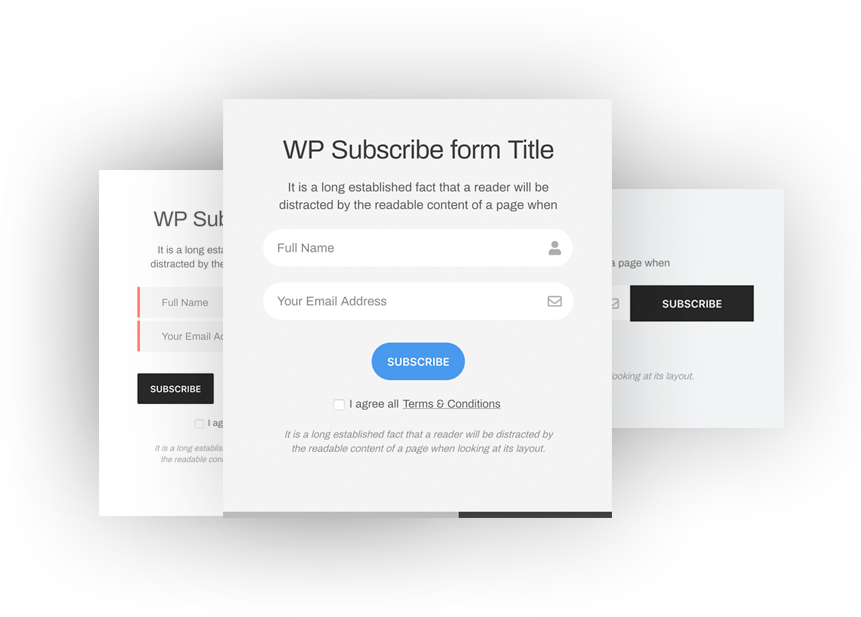
Donnant donc la priorité à ce sujet, nous allons aujourd'hui discuter des étapes globales avec lesquelles vous pouvez ajouter un abonnement par e-mail à votre blog WordPress. Mais avant cela, parlons un peu de son importance.
Importance d'ajouter un abonnement par e-mail à votre site Web WordPress
- Le courrier électronique reste le moyen de communication le plus fiable
- Cela apportera plus de téléspectateurs que Facebook ou Instagram
- C'est assez simple et vous pouvez commencer en quelques clics
- Il y a plus de 3,8 milliards de comptes de messagerie actifs, ce qui signifie qu'il y aura plus de trafic
- Avec le courrier électronique, vous pouvez proposer à vos clients des offres très pertinentes pour obtenir de meilleurs résultats
Commençons maintenant par les étapes générales requises pour ajouter un abonnement par e-mail à votre blog WordPress :
Comment ajouter un abonnement par e-mail à votre blog WordPress ?
Si vous êtes nouveau sur un tel sujet, vous n'avez plus à vous inquiéter car c'est un processus très simple. Avec un peu d'attention, même un profane peut très bien s'en occuper.
Pour ajouter un abonnement par e-mail à votre blog WordPress, la première chose à faire est d'installer un plugin.
Ici, vous devez télécharger et installer un plugin d'abonnement par e-mail parfait. Si vous visitez le répertoire WordPress, vous obtiendrez des centaines d'options. Parmi tous les plugins WP Subscription Forms est le meilleur parmi tous.
WP Subscription Forms est un plugin WordPress gratuit que vous pouvez utiliser pour un abonnement par e-mail sur le site Web WordPress. Avec cela, vous pouvez créer des formulaires d'abonnement illimités et choisir une mise en page époustouflante parmi 10 modèles magnifiquement préconçus.
Croyez-nous, avec ce plugin vous n'êtes qu'à quelques secondes de collecter les abonnés pour votre site WordPress.
Traits:
- Formulaires d'abonnement illimités
- 10 modèles de formulaires d'abonnement préconçus
- Fonctionnalité de double opt-in pour vérifier les abonnés
- Formulaires d'abonnement contextuels
- Compatibilité RTL
- Traduction prête
- Adapté aux mobiles
- Compatible avec tous les navigateurs
Passons maintenant aux étapes suivantes :
Étapes pour ajouter un abonnement par e-mail à votre site Web WordPress
Suivez correctement les étapes ci-dessous et commencez à collecter les e-mails immédiatement et facilement dans votre tableau de bord.
Nous pensons que vous le trouverez facilement.
Au lieu de lire, vous pouvez regarder cette vidéo et vous faire facilement des idées. Cette vidéo décrit les étapes simples pour obtenir le formulaire. Ou, vous pouvez ignorer la vidéo et suivre le processus.
Étape 1 : Installer les formulaires d'abonnement WP
- Connectez-vous au tableau de bord WordPress
- Aller aux plugins
- Cliquez sur Ajouter nouveau
- Rechercher des formulaires d'abonnement WP
- Cliquez sur Installer et activer
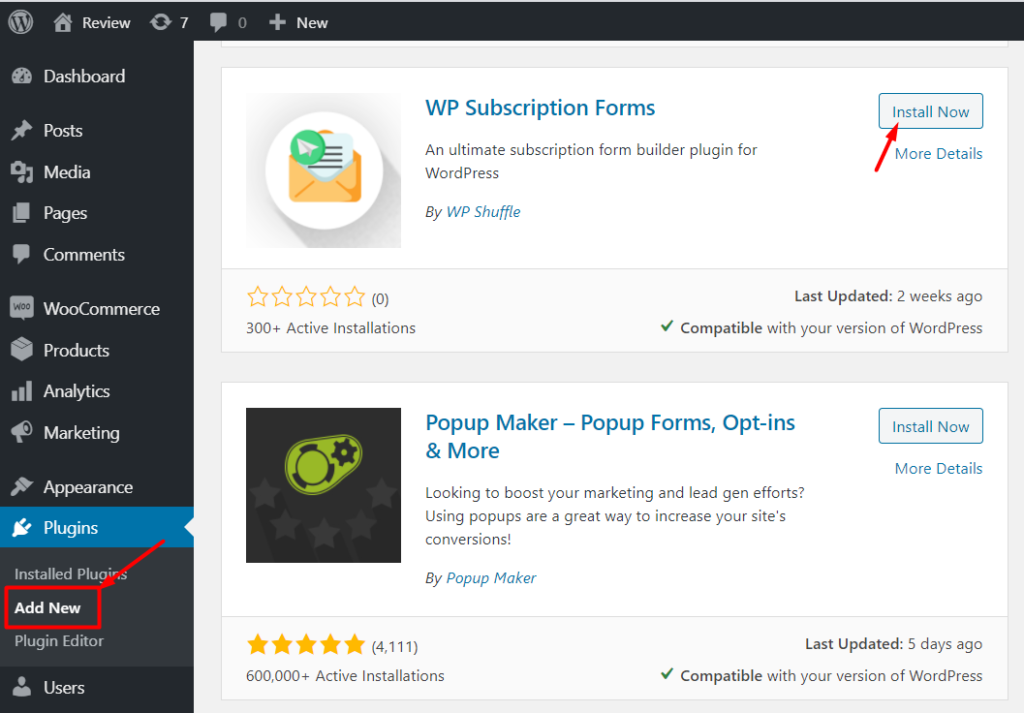
Une fois l'installation terminée, vous recevrez un message de réussite. Vous êtes maintenant prêt à créer les formulaires.
Étape 2 : créer un formulaire
Maintenant, à l'étape suivante, vous devez créer un formulaire. Pour ça,
- Visitez le tableau de bord d'administration
- Accédez au menu Formulaires d'abonnement WP dans le panneau d'administration
- Cliquez sur l'option Ajouter un nouveau formulaire
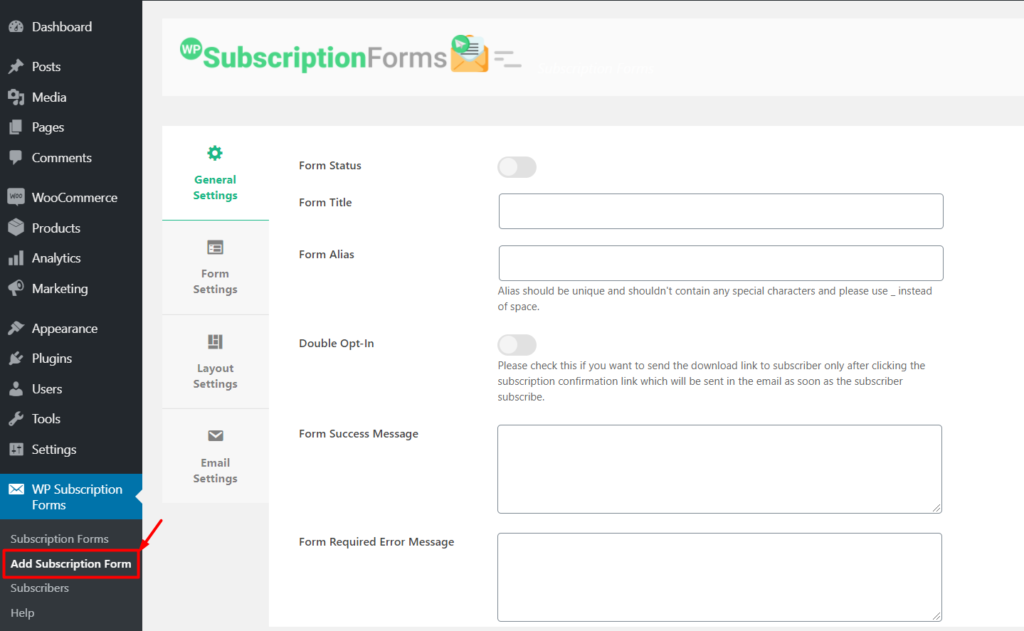
Après avoir cliqué sur l'option d'ajout d'un nouveau formulaire, vous demanderez quelques options et paramètres là-bas.

Dans la zone de configuration, vous devez mettre le titre du formulaire, le message, le double opt-in, le message de réussite du formulaire, etc.
Pour ce faire, suivez les étapes suivantes :
- Créez votre en-tête de formulaire
- Ajouter un sous-titre si nécessaire
- Créez un champ de nom et étiquetez-le
- Appliquer des liens de termes et conditions à ses champs pour prendre en charge les balises HTML
- Entrez votre propre texte de bouton et abonnez-vous
- Créez une section de pied de page avec du texte supplémentaire à la fin du formulaire d'abonnement
Étape 3 : Paramètres du formulaire
L'onglet de paramétrage du formulaire vous aidera à gérer le paramétrage de ces formulaires particuliers. Dans le paramètre de formulaire , vous obtiendrez une option pour le titre, le sous-titre, le champ de courrier électronique, le texte du bouton, la partie de pied de page, etc.
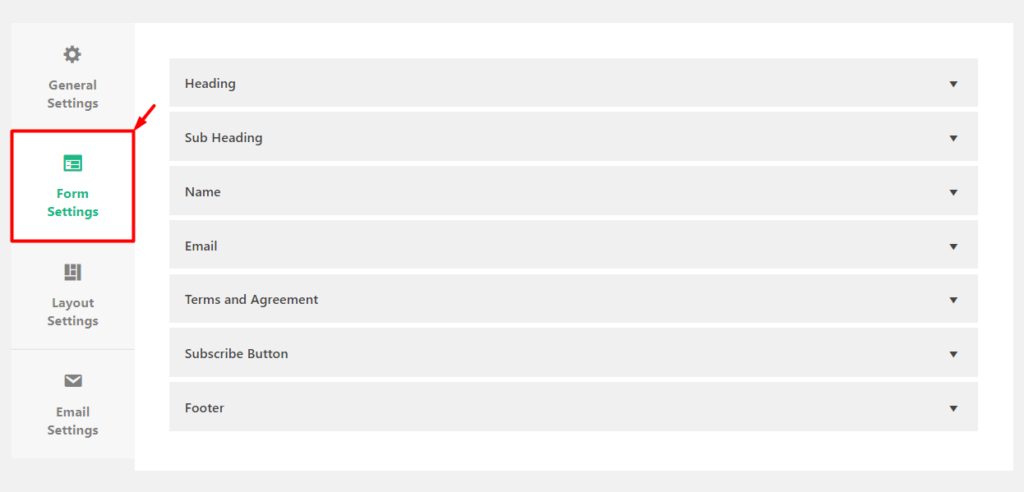
Étape 4 : Afficher le formulaire dans le frontal
Il est maintenant temps d'afficher le formulaire dans le frontend. Une fois que vous avez ajouté toutes les informations, suivez les étapes suivantes :
- Allez en haut et cliquez sur le bouton Enregistrer
- La page sera redirigée et ira dans l'onglet Paramètres généraux
- Ici, vous verrez les shortcodes , copiez ces shortcodes
- Mettez ce code chaque fois que nécessaire pour l'afficher.
Si vous souhaitez placer le formulaire dans la barre latérale, vous pouvez également utiliser directement le widget WP Subscription Forms. Ce widget vous permettra d'afficher facilement le formulaire sélectionné.
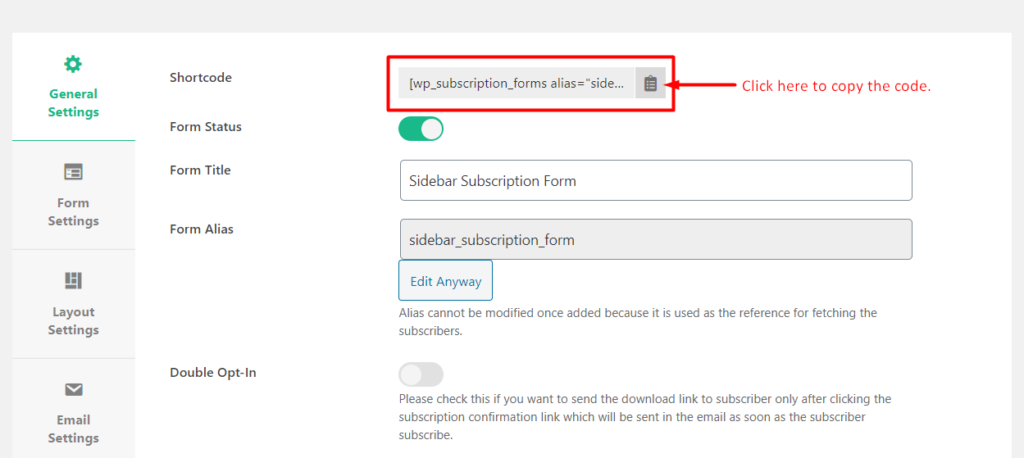
Maintenant, encore une fois après avoir fait face aux shortcodes, vous devez suivre les étapes suivantes :
- Aller à Apparence
- Cliquez sur l'option Personnaliser
- Sélectionnez les widgets
- Aller à la barre latérale
- Sélectionnez les widgets de formulaires d'abonnement WP
- Sélectionnez le formulaire dans la liste déroulante disponible
- Cliquez sur le bouton Enregistrer et publier
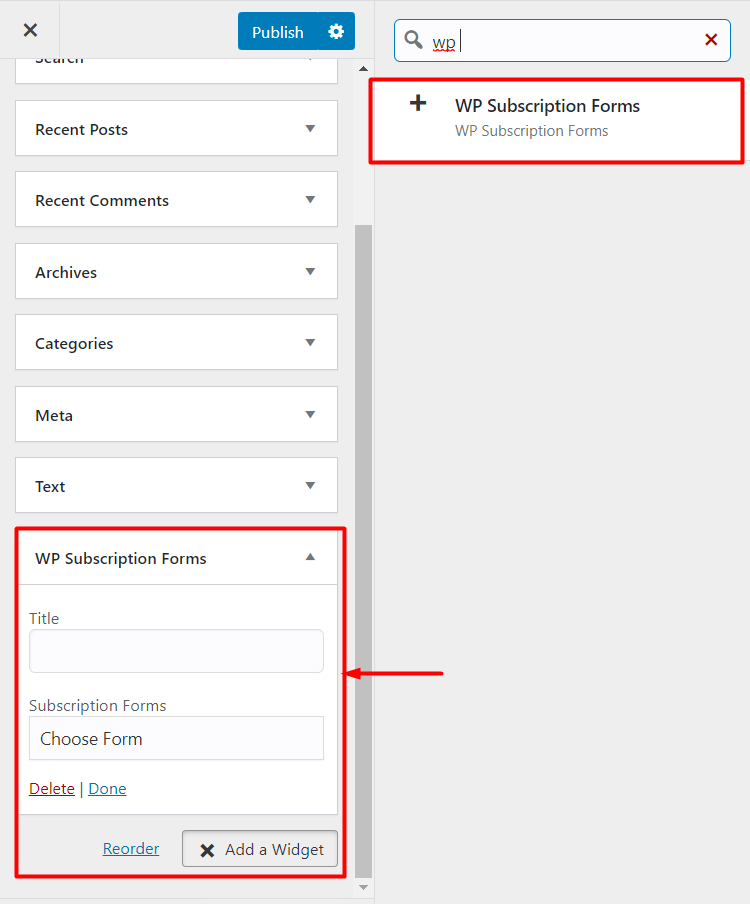
De cette façon, vous pouvez créer avec succès un formulaire d'abonnement à afficher dans la barre latérale.
Comment changer la mise en page du formulaire d'abonnement ?
Maintenant, si vous souhaitez modifier la mise en page du formulaire d'abonnement, vous pouvez facilement parcourir 10 modèles gratuits du plug-in de formulaire d'abonnement WP.
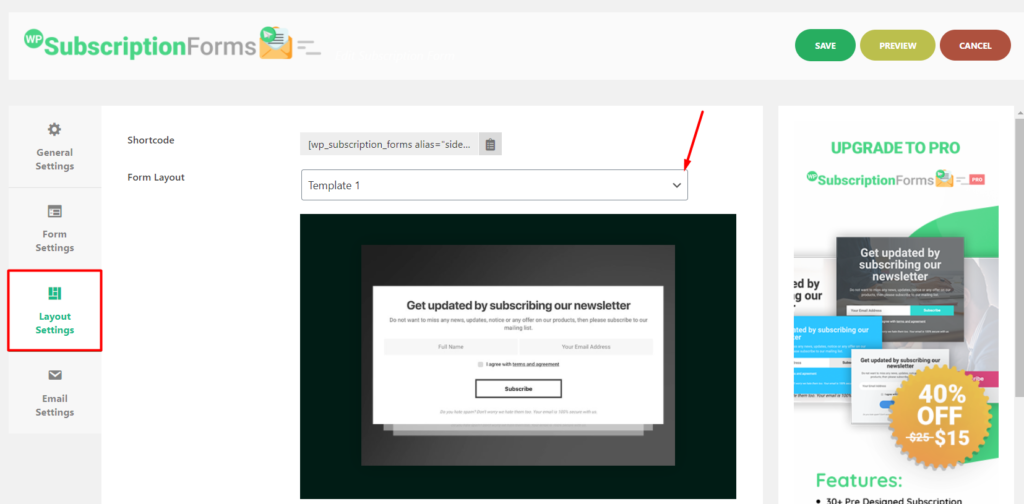
De plus, à partir des paramètres de mise en page, vous pouvez modifier la mise en page et gérer très facilement les paramètres de messagerie. Pour le paramètre e-mail, vous obtiendrez des options à partir de l'e-mail, du nom, de l'objet de l'e-mail de confirmation, du message de confirmation.
Certains plugins d'abonnement par e-mail
Outre le plugin WP Subscriptions Forms, il existe également d'autres plugins d'abonnement populaires. Mais WP Subscription Forms est principalement conçu et développé pour collecter directement les e-mails dans votre tableau de bord. Cependant, les plugins répertoriés ci-dessous ont également un objectif différent.
- GetSiteControl
- Générateur de liste SumoMe
- MailChimp
- Icegramme
- Weblizar
- Bulletin
- MailPoète
- Moniteur de campagne
- OptinMonster
- WP S'abonner
- Formulaire d'inscription simple
- Jet pack
Il y en a beaucoup plus, vous pouvez donc en obtenir selon vos besoins.
Conclusion
Eh bien, à partir de la description ci-dessus, vous pouvez facilement ajouter un abonnement par e-mail à votre blog WordPress. Comme il s'agit d'un processus simple, vous pouvez facilement ajouter un abonnement par e-mail même si vous êtes débutant et que vous pouvez vous en occuper. En installant un plugin d'abonnement par e-mail parfait sur votre site Web WordPress, vous pouvez suivre les étapes globales.
J'espère que cet article va vous être utile. N'hésitez pas à envoyer vos questions à notre section de commentaires.
Nous nous assurons que toutes vos questions reçoivent une réponse dès que nous les recevons. Continuez à nous soutenir et suivez-nous pour obtenir des articles plus utiles et intéressants.
